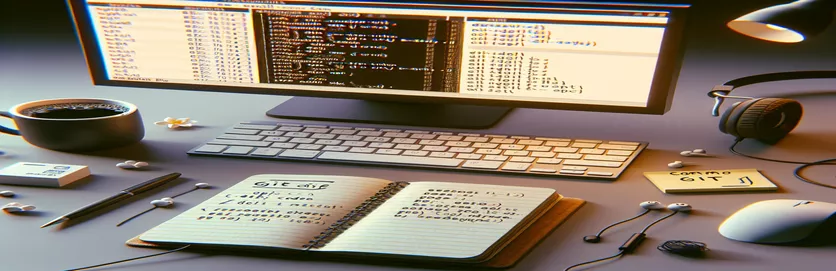Komme i gang med GIT i Delphi
Hvis du har Delphi-kode på disken og en GitHub-konto, men er usikker på hvordan du kommer i gang med GIT i Delphi, er du ikke alene. Denne veiledningen tar sikte på å hjelpe deg med å forstå de nødvendige trinnene for å få koden din inn i et nettlager.
Vi vil dekke alt fra å lage et tomt depot på GitHub til å klone det til utviklingsmaskinen din og konfigurere GIT i Delphi IDE. Ved å følge disse trinnene vil du kunne administrere Delphi-prosjektene dine med GIT effektivt.
| Kommando | Beskrivelse |
|---|---|
| git clone | Oppretter en lokal kopi av et eksternt depot på utviklingsmaskinen din. |
| cp -r | Kopierer filer og kataloger rekursivt fra ett sted til et annet. |
| git add . | Iscenesetter alle endringer i gjeldende katalog for neste commit. |
| git commit -m "message" | Registrerer trinnvise endringer i depotet med en beskrivende melding. |
| git push origin main | Laster opp lokale depotendringer til det eksterne depotet på GitHub. |
| rm -rf .git | Fjerner GIT-konfigurasjonen og historikken fra en prosjektkatalog. |
Sette opp GIT i Delphi
I de oppgitte skriptene starter vi med å lage et tomt depot på GitHub. Dette gjøres ved å logge på GitHub-kontoen din, klikke på "Ny"-knappen og følge trinnene for å opprette et depot. Deretter kloner vi det tomme depotet til utviklingsmaskinen din ved å bruke git clone kommando. Det er viktig å klone dette depotet til en tom mappe for å unngå konflikter. De cd kommandoen brukes deretter til å bytte til katalogen til det klonede depotet.
Når depotet er klonet, kan du legge til din eksisterende Delphi-kode til denne mappen ved å bruke cp -r kommando. Etter å ha kopiert koden, git add . kommandoen stadierer alle endringer for den første commit, og git commit -m "Initial commit with existing Delphi code" registrerer disse endringene i depotet. Til slutt, den git push origin main kommandoen laster opp de lokale depotendringene til GitHub. For å fjerne GIT-konfigurasjonen fra et prosjekt, naviger til prosjektkatalogen og bruk rm -rf .git kommando, som sletter GIT-konfigurasjonen og historikken, slik at du kan starte på nytt.
Opprette et tomt depot på GitHub
Bruke Git-kommandoer
# Step 1: Create an empty repository on GitHub# Log in to your GitHub account# Click on the "New" button to create a new repository# Enter a repository name and description (optional)# Choose "Public" or "Private" visibility# Do not initialize with a README# Click "Create repository"
Kloning av det tomme depotet til utviklingsmaskinen din
Bruke kommandolinjegrensesnittet
# Step 2: Clone the empty repository to your dev-machinegit clone https://github.com/yourusername/your-repo-name.git# Replace "yourusername" and "your-repo-name" with your actual details# To which folder? A blank onecd your-repo-name# The repository is now cloned into a blank folder
Legge til eksisterende Delphi-kode til depotet
Bruke Git-kommandoer
# Step 3: Add your existing Delphi code to the cloned repositorycp -r /path/to/your/delphi/code/* .# Copy your Delphi code files to the cloned repository foldergit add .# Stage all the files for the initial commitgit commit -m "Initial commit with existing Delphi code"# Commit the staged files to the repository
Skyver koden til GitHub
Bruke Git-kommandoer
# Step 4: Push the code to GitHubgit push origin main# Push the committed code to the remote repository on GitHub
Fjerner GIT-konfigurasjon fra prosjekter
Bruke kommandolinjegrensesnittet
# Step 5: Remove GIT configuration from your projects to start newcd /path/to/your/projectrm -rf .git# This removes the .git directory and all its contents# Now you can start a new GIT configuration
Administrere grener i GIT for Delphi-prosjekter
Et annet viktig aspekt ved å bruke GIT med Delphi er å administrere grener. Grener lar deg jobbe med forskjellige funksjoner eller rettelser uavhengig av hovedkodebasen. For å opprette en ny gren, bruk git branch branch-name kommando. Bytte mellom grener kan gjøres med git checkout branch-name, slik at du kan jobbe med flere funksjoner samtidig uten å forstyrre hovedprosjektet.
Når arbeidet med en gren er fullført, kan du slå den sammen tilbake til hovedgrenen ved å bruke git merge branch-name. Denne prosessen bidrar til å holde prosjektet organisert og sikrer at eksperimentelle eller nye funksjoner ikke forstyrrer den stabile kodebasen. Forståelse og effektiv bruk av grener er avgjørende for ethvert Delphi-prosjekt som bruker GIT, siden det forbedrer samarbeid og prosjektledelse.
Vanlige spørsmål om bruk av GIT i Delphi
- Hvordan initialiserer jeg et GIT-depot i Delphi?
- Bruke git init kommandoen i prosjektkatalogen for å opprette et nytt GIT-depot.
- Hva er hensikten med å iscenesette filer i GIT?
- Iscenesettelse av filer ved hjelp av git add lar deg forberede endringer for neste forpliktelse, og sikrer at bare spesifikke endringer er inkludert.
- Hvordan kan jeg sjekke statusen til depotet mitt?
- Bruke git status kommando for å se gjeldende tilstand til arbeidskatalogen og oppsamlingsområdet.
- Hva er en forpliktelse i GIT?
- En commit er et øyeblikksbilde av depotet ditt på et bestemt tidspunkt, opprettet ved hjelp av 1. 3 kommando.
- Hvordan går jeg tilbake til en tidligere forpliktelse?
- Du kan gå tilbake til en tidligere commit ved å bruke git revert commit-hash, som oppretter en ny commit som angrer endringene av den spesifiserte commit.
- Hva er forskjellen mellom git pull og git fetch?
- git pull henter endringer fra et eksternt depot og slår dem sammen til din lokale filial, mens git fetch laster bare ned endringene uten å slå sammen.
- Hvordan løser jeg konflikter i GIT?
- Konflikter oppstår når endringer i ulike grener kolliderer. Løs konflikter ved å manuelt redigere filene og bruke git add for å merke dem som løst, og foreta deretter endringene.
- Hvordan kan jeg se historien til forpliktelser?
- Bruke git log kommando for å se commit-historikken til depotet ditt.
- Hva er et eksternt depot i GIT?
- Et eksternt depot, som de på GitHub, er en versjon av prosjektet ditt som er vert på internett eller et annet nettverk.
- Hvordan fjerner jeg en fil fra oppsamlingsområdet?
- Bruke git reset HEAD file-name kommando for å fjerne en fil, holde den i arbeidskatalogen din.
Siste tanker om bruk av GIT med Delphi
Å komme i gang med GIT for Delphi-prosjektene dine kan virke skremmende, men med de riktige trinnene blir det håndterbart. Ved å opprette et GitHub-lager, klone det til din lokale maskin og nøye administrere koden din med iscenesettelse og forpliktelser, kan du holde prosjektene dine organisert og oppdatert.
Husk å bruke grener for forskjellige funksjoner og å regelmessig skyve endringene dine til det eksterne depotet. Dette sikrer ikke bare koden din, men letter også samarbeid med andre utviklere. Med praksis vil GIT bli et uvurderlig verktøy i din Delphi-utviklingsarbeidsflyt.